آموزش راهاندازی بسته نصبی قالب وردپرس در هاست سی پنل
آموزش راهاندازی بسته نصبی قالب وردپرس در هاست سی پنل را در این مقاله به شما اموزش می دهیم. زمانی که شما یک قالب را می خرید به شما دو عدد فایل که یک فایل تکی قالب و دیگری فایل بسته نصبی قالب است به شما تحویل داده می شود. حال اگر شما اگر فایل بسته نصبی قالب را در هاست سی پنل را نصب کنید, تغییری که ایجاد می شود این است که شما یک سایتی دقیقا مانند دمویی می شود که به شما نمایش داده می شود.
بسته نصبی وردپرس
با توجه به این که موضوع این مقاله راه اندازی بسته نصبی قالب وردپرس است لازم است که توضیحاتی درباره این موضوع بدهیم.
وقتی که شما بسته نصبی را در سایت خود انتخاب و فعال می کنید به این معناست که قالب اماده برای سایت شما الان به وصرت کامل فعال است و تمامی گزینه هایی که در طرح اولیه و دمو دیده بودید در اینجا برای شما فعال می شود. شما هر انچه که در دموی قالب دیده اید, را در وردپرس دارید.

نصب کردن قالب نصبی که شما می خرید در پنج دقیقه می توانید نصب کنید. باید توجه کنید هر عملکرد و اپشنی که در دمو دیده اید بعد از خرید ان برای شما نیز فعال و قابل استفاده است.
بسته نصبی وردپرس که شما خریداری می کنید یک فایل با فرمت زیپ است. که در این فایل قالب موردنظر تان و افزونه ها و ابزارک ها و …. وجود دارد که زمانی که شما ان را نصب کنید تمامی این قابلیت ها روی وردپرس سایت شما پیاده سازی می شود.
خب در اینجا با بسته نصبی وردپرس اشنا شدیم. حال نوبت ان است که در مورد آموزش راهاندازی بسته نصبی قالب وردپرس در هاست سی پنل صحبت کنیم.
آموزش راهاندازی بسته نصبی قالب وردپرس در هاست سی پنل
در این قسمت وستاسرور به شما اموزش می دهد که چگونه به راحتی این کار را انجام دهید.
1-اولین کاری که باید انجام دهید این است که وارد صفحه سی پنل خود شوید.
2-باید به قسمت file manager شوید.
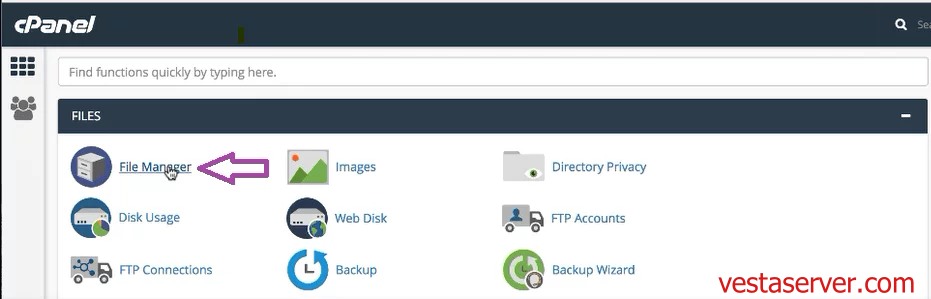
3-حال باید پوشه public_html را باز کنید و وارد ان شوید.بعد از ان که وارد پوشه public_html شدید, باید به فایل root وارد شوید.
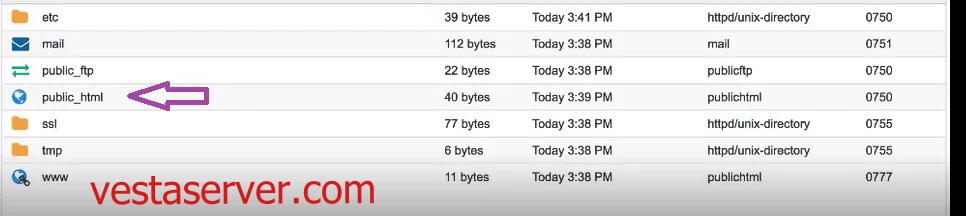
وقتی که شما وارد این قسمت شدید باید تمامی فایل ها و پوشه ها را پاک کنید. زمانی که تمامی پوشه ها پاک شدند انگاه محیط برای نصب اماده است. بعد از این که این مرحله را انجام می دهید تمام محتوایی که در سایت خود داشته اید از بین می رود. حال برای اینکه محتوای قبلی را هم داشته باشید بهتر است از محتوای سایت بکاپ بگیرید و ذخیره کنید و بعد از اینکه نصب انجام شد, محتوای بکاپ گرفته را نیز دوباره اپلود کنید.
4-در این مرحله بعد از این که شما تمامی محتویات پوشه public_html را پاک کردید باید پوشه فایل بسته نصبی که از قبل دانلود کرده اید را اینجا بارگذاری کنید. دقت کنید که هاست باید محیط کافی و خالی برای نصب داشته باشد.
5-در اینجا شما باید پوشه ای را که اپلود کرده اید را از حالت فشرده خارج کنید. بعد از این باید فایل اصلی را پاک کنیدو دو فایل برای شما باقی می ماند که به نام های archive.zip و Installer.php هستند. شما باید فقط این دو فایل را نگه دارید و بقیه فایل ها را پاک کنید. شما باید ادرس سایت خود را با پسوند Installer.com در مرورگر سرچ کنید. بعد از انچام این مراحل گزینه next را انتخاب کنید.
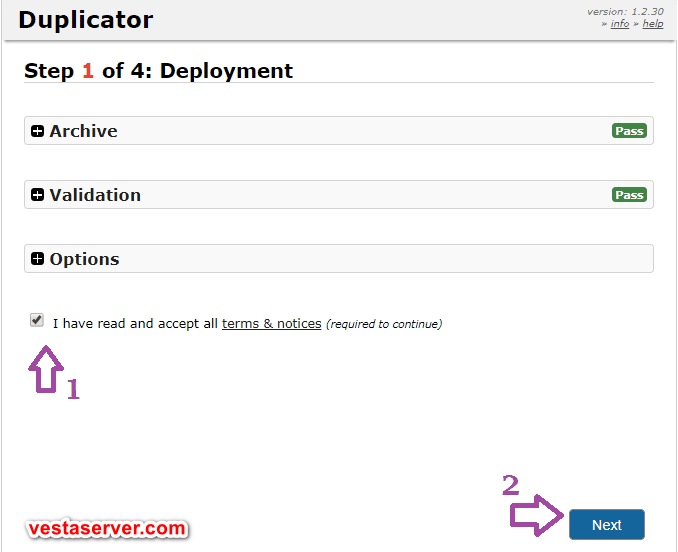
6-وقتی که به اینجا می رسیم از شما خواسته خواهد شد که اطلاعات پایگاه داده را وارد کنید.پس برای این کار باید ابتدا یک پایگاه داده بسازید.بعد از ساختن پیاگاه داده یا دیتابیس باید شما اطلاعات را در ان وارد کنید.
مراحل ساخت دیتابیس
1- وارد صفحه اصلی سی پنل خود شوید.
2-گزینه mysql database wizard را انتخاب کنید.
 3-حالا باید نام پایگاه داده خود را انتخاب کنید و بعد دوباره باید یوزر را انتخاب کنید و باید به وسیله password generator یک رمز بسازید. بعد از انجام این مراحل باید ALL PRIVILEGES را برگزینید و بعد روی گزینه next کلیک کنید.
3-حالا باید نام پایگاه داده خود را انتخاب کنید و بعد دوباره باید یوزر را انتخاب کنید و باید به وسیله password generator یک رمز بسازید. بعد از انجام این مراحل باید ALL PRIVILEGES را برگزینید و بعد روی گزینه next کلیک کنید.
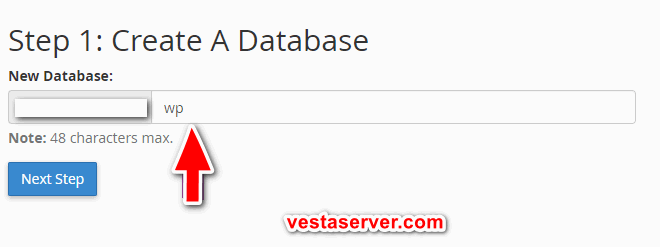
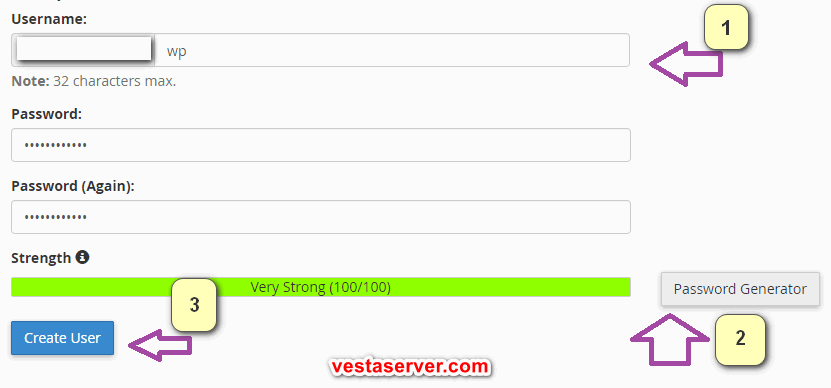 4-بعد از انجام این مراحل باید نام و رمز انتخابی خود را وارد کنید و بعد از ان گزینه test database را انتخاب کرده و بعد از اینکه پیام موفقیت یا success را دید و سبز رنگ نیز بود به این معناست که دیتابیس و وردپرس شما ارتباط کاملی را با یک دیگر ایجاد کرده اند.
4-بعد از انجام این مراحل باید نام و رمز انتخابی خود را وارد کنید و بعد از ان گزینه test database را انتخاب کرده و بعد از اینکه پیام موفقیت یا success را دید و سبز رنگ نیز بود به این معناست که دیتابیس و وردپرس شما ارتباط کاملی را با یک دیگر ایجاد کرده اند.
5- در اینجا باید در قسمت advanced options وارد شده و بعد از نام و پسوردی را برای سایت وردپرس خود بنویسید.
6-بعد از انجام این مراحل و با موفقیت طی کردن ان ها نوبت ان است که دکمه next را فشار دهید. اگر در این مرحله برای شما هیچ خطایی رخ نداد یعنی نصب شما با موفقیت انجام شده است و هیچ مشکلی نیست.
7-اخرین کاری که باید انجام دهید این است که از صفحه ای که برای شما نمایش داده می شود گزینه test site را انتخاب کنید و بعد از ان شما وارد سایت می شوید. حال شما یک سایت با دموی مورد نظرتان می بینید. انتظار می رود در این نقطه شما برای ورود به پنل مدیریت سایت به شکل sitename.ir/wp-admin عمل کرده و وارد شوید.حال تنها کاری که باید بکنید این است که نام و رمز عبورتان را وارد کنید. اگر تغییراتی در ذهن خود برای سایت دارید نیز می توانید در همین جا انجام دهید.
سخن پایانی
در این مقاله وستاسرور سعی کرد تا به شما در مورد آموزش راهاندازی بسته نصبی قالب وردپرس در هاست سی پنل اطلاعات کامل و جامعی را بدهد.
این یک روش اسان و ساده است که شما با ان می توانید جلو بروید. اگر در مورد اموزش ها سوال و یا اشکالی داشتید وستاسرور اینجاست تا به شما در این زمینه کمک کند.



